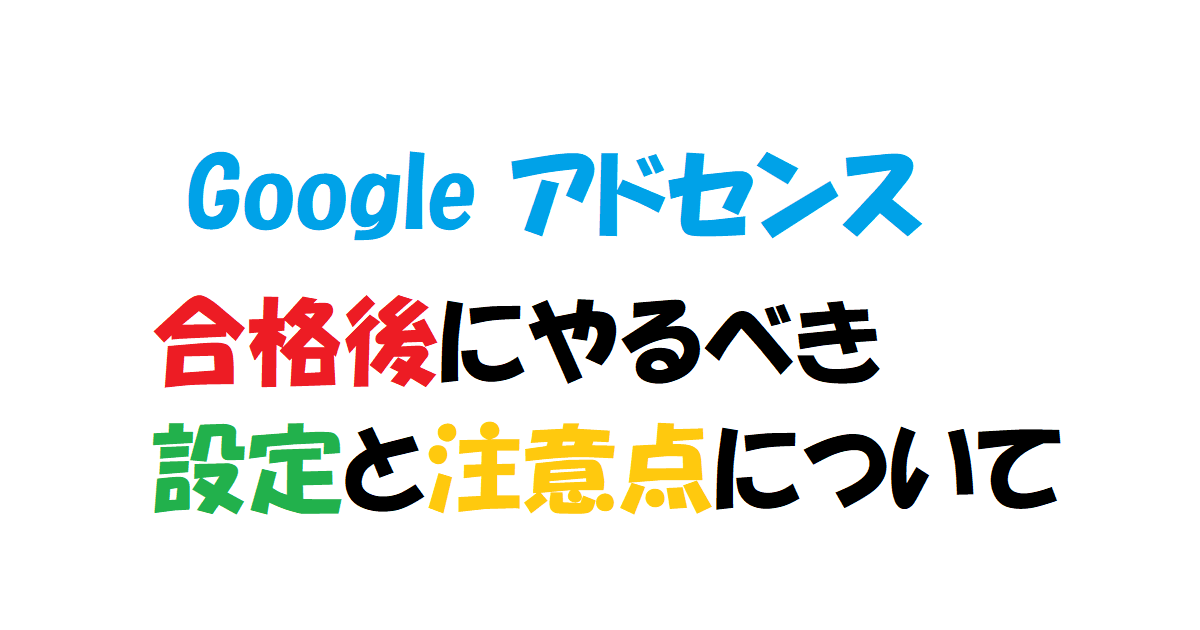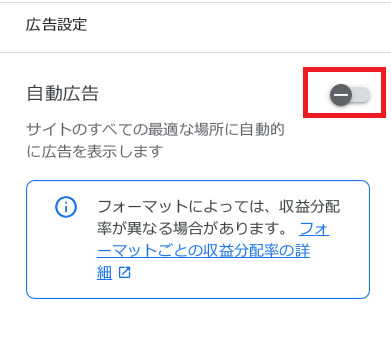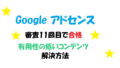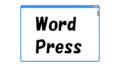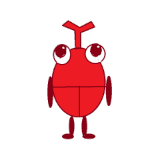
Google アドセンスに合格したけど、この後何をすれば良いかわからない。
やった方が良い設定とかあったら教えてほしいな。

そんなお悩みにお答えします!
Google アドセンスに合格して広告を貼れば、待望の収益化ができます。
ただ、合格後に具体的に何をすれば良いかわからないとお困りの方もいるのではないでしょうか。
各種設定をしたり、その注意点を知っておくと広告掲載がスムーズに行えます。
そこで本記事では、Google アドセンス合格後にやるべき設定の方法と注意点を解説します。
環境
Windows10
WordPress バージョン:6.5.4
Cocoon バージョン:2.7.4.3
Google アドセンス 合格後にやること(最初)
Google アドセンス合格後に最初にやるべきことは下記のとおりです。
- 審査コードを削除
- 自動広告設定をオフ
- プライバシーポリシーの見直し
- 不正行為対策
- 自己クリック、自己インプレッションを防ぐ対策
詳細を順番にご説明します。
審査コードを削除
Google アドセンスの審査時に設定した、審査コードを削除します。
審査コードをそのままにしておくと、自動広告が勝手に表示されることがあります。
ページのレイアウトが崩れたり、意図せずプライバシーポリシー違反になることがあるので、自動広告を使わない場合は審査コードを削除しておきましょう。
WordPressテーマがCocoonの場合、削除方法は下記のとおりです。
- STEP1WordPress管理画面→Cocoon設定→アクセス解析・認証をクリック
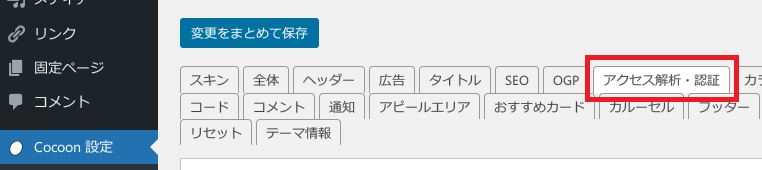
- STEP2ヘッド用コードにある審査コードを削除
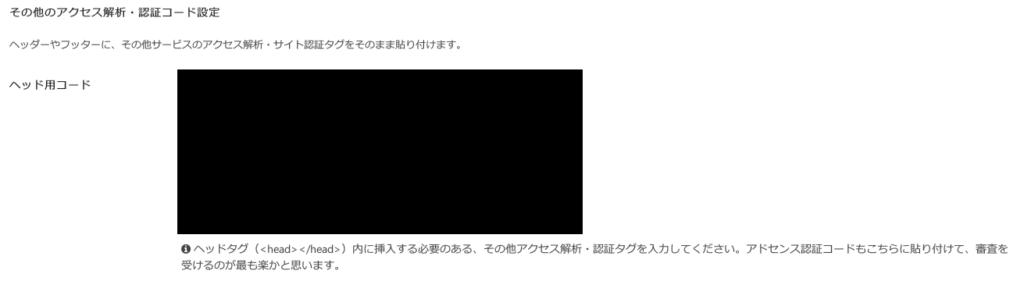
- STEP3変更をまとめて保存をクリックします。
自動広告設定をオフ
今後、自動広告を使用する予定の場合は、審査コードを削除せずそのままでも構いません。
自動広告設定がオフになっていることを確認しましょう。
- STEP1Google アドセンス管理画面→広告をクリック
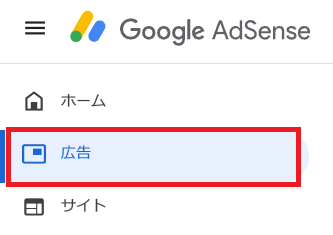
- STEP2該当サイトの自動広告が「オフ」になっていることを確認
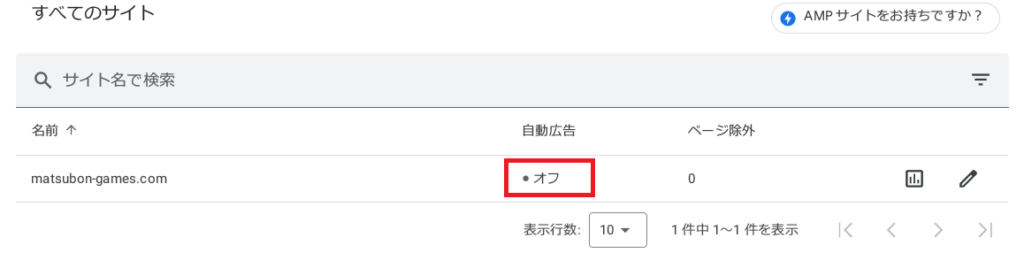
プライバシーポリシーの見直し
審査時に設定したプライバシーポリシーの記載を見直しします。
もし記載漏れがあった場合、規約違反で広告停止の恐れがあります。
とはいっても、Google アドセンスに合格した時点でほとんど修正は必要ないと思われます。
念のためこちらを参考にして、記載漏れがないか確認をおすすめします。
不正行為対策
不正行為対策として、下記の3点があります。
- プラグイン「Ad Invalid Click Protector」の導入
- Google アナリティクスとの連携
- 「無効なクリック報告」の登録
詳細を順番にご説明します。
アドセンス狩りとは
不正行為は主に「アドセンス狩り」を想定しています。
アドセンス狩りとは、あるユーザーが広告クリックを過剰に繰り返す悪質行為のことです。
Googlから規約違反と判断され、広告停止やアカウント停止になることも。
よって、事前の不正行為対策は重要となります。
プラグイン「Ad Invalid Click Protector」の導入
プラグイン「Ad Invalid Click Protector」は、過剰な広告クリックをする相手を一定期間ブロックします。
導入の方法はこちらです。
- STEP1WordPress管理画面→プラグイン→新規プラグインを追加をクリック
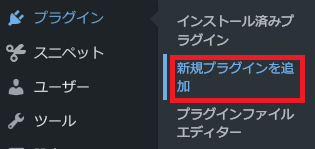
- STEP2「Ad Invalid Click Protector」で検索→今すぐインストールをクリック
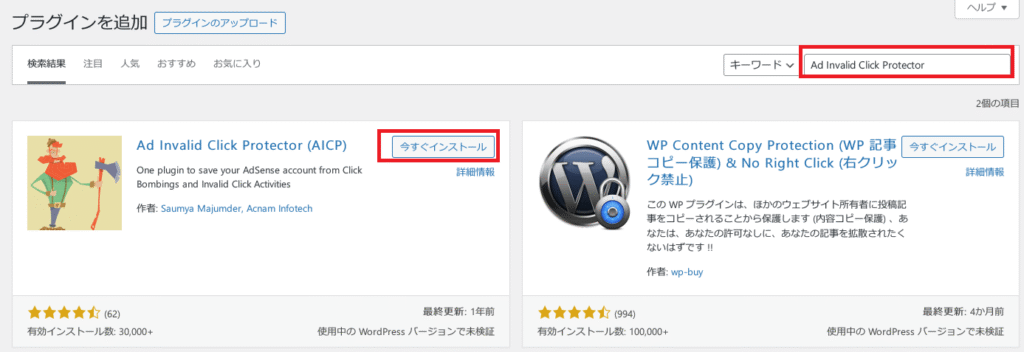
- STEP3有効化をクリック
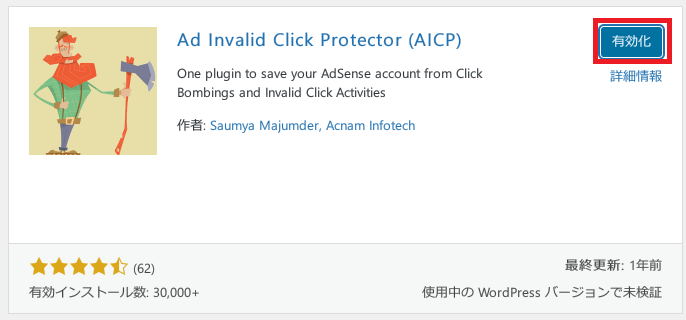
- STEP4WordPress管理画面→プラグイン→Ad Invalid Click Protector→Settingsをクリック

- STEP5不正クリックの設定を行う
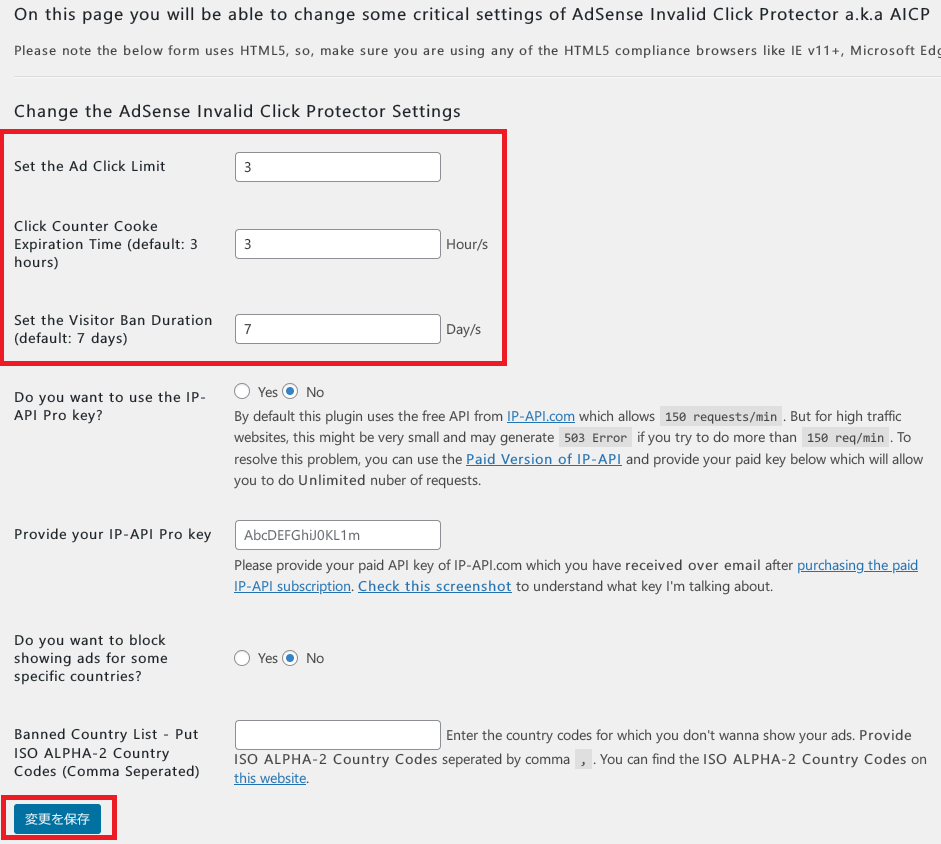
項目 備考 Set the Ad Click Limit
最大クリック数3 Click Counter Cooke Expiration Time (default: 3 hours)
クリック制限を設ける時間(デフォルトは3時間)3 Set the Visitor Ban Duration (default: 7 days)
クリック制限を設ける日数(デフォルトは7日間)7 上記の設定の場合、3時間の間に同一人物が3回以上クリックすると7日間ブロックできます。
- STEP6変更を保存をクリック
WordPress管理画面→ダッシュボードから、ブロック状況が確認できます。
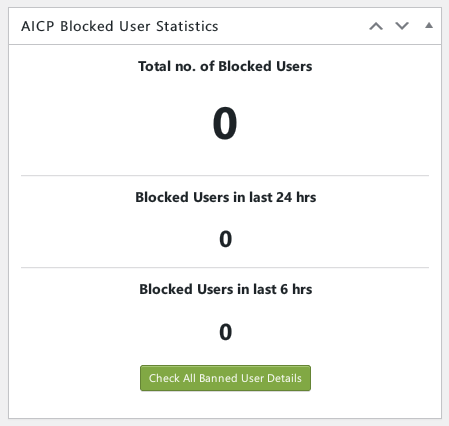
Google アナリティクスとの連携
Google アドセンスをGoogle アナリティクスと連携すると、ページ毎の広告収益やクリック率などを簡単に確認できます。
不正行為がないか、定期的に確認すると良いです。
連携の方法は下記のとおりです。
- STEP1アドセンス管理画面→アカウント→アクセスと認証→Google アナリティクスとの統合をクリック
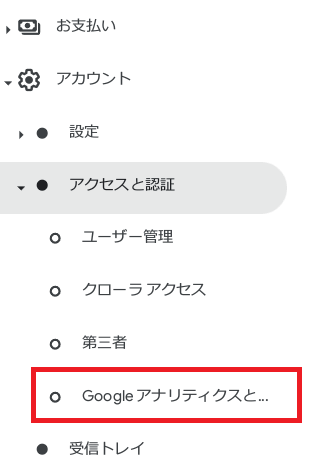
- STEP2新しいリンクをクリック
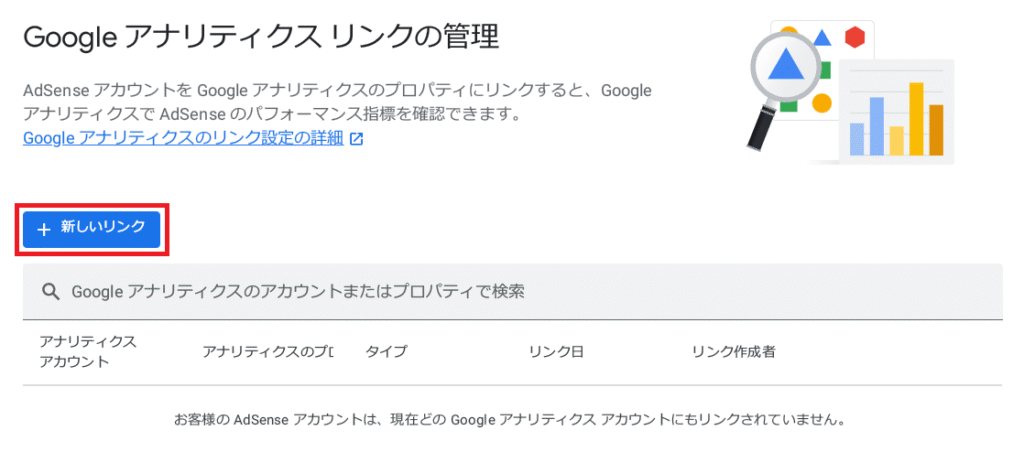
- STEP3Google アナリティクスのプロパティからリンクするプロパティを選択
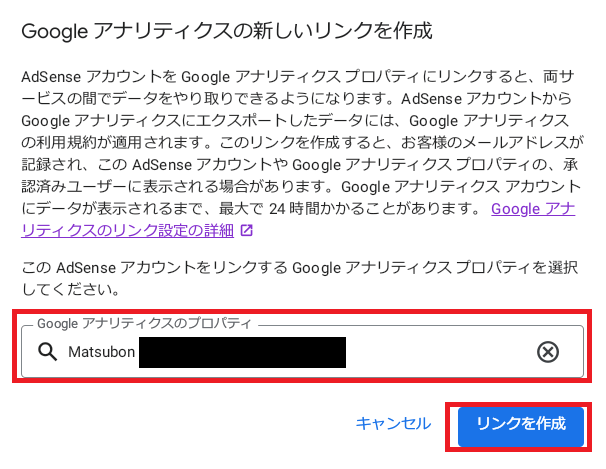
- STEP4リンクを作成をクリック
- STEP5登録されていることを確認
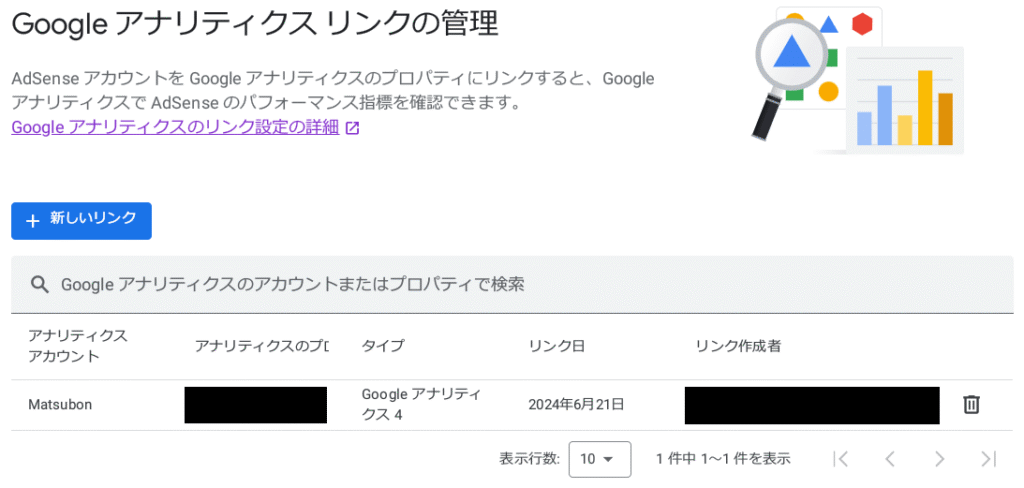
「無効なクリック報告」の登録
通常、クリック率は1%ぐらいです。
明らかに過剰なクリックがあれば、Googleに報告を考えても良いかもしれません。
報告ページはこちら。
自己クリック、自己インプレッションを防ぐ対策
自身によるクリックとインプレッションを防ぐ方法です。
広告ブロッカーの導入
自身のウェブサイトを見たときに、広告が表示されないようにできます。
Adblockなどの広告ブロッカーで対策を行えば、誤クリックや過度なインプレッションを防ぎます。
インストールはこちらから。
Google アドセンス 合格後にやること(任意)
Google アドセンス合格後に任意でやるべきことは下記のとおりです。
- ads.txtの設定
- sellers.jsonの設定
- 税務情報の提出
詳細を順番にご説明します。
ads.txtの設定
ads.txtとは、なりすましによる広告詐欺を減らすための仕組みです。
設定することで収益減を防ぐことができます。
必須ではありませんが、設定をおすすめします。
Cocoonテーマでの設定方法はこちら。
- STEP1Google アドセンス管理画面→上部にある警告表示→今すぐ修正をクリック

- STEP2サイトURLをクリック
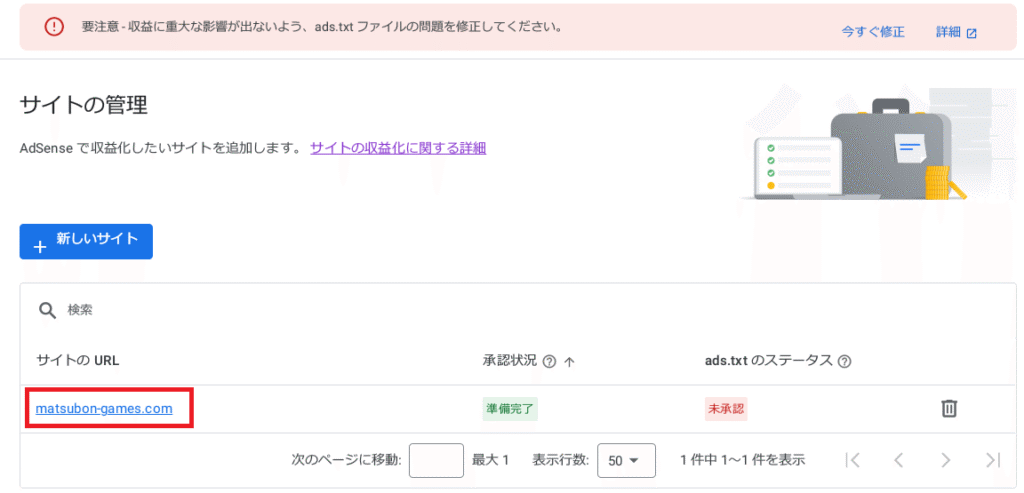
- STEP3コピーをクリック

- STEP4WordPress管理画面→Cocoon設定→広告をクリック
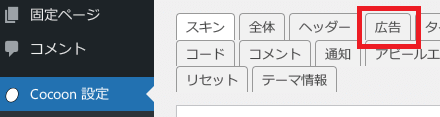
- STEP5ads.txt編集→貼り付け
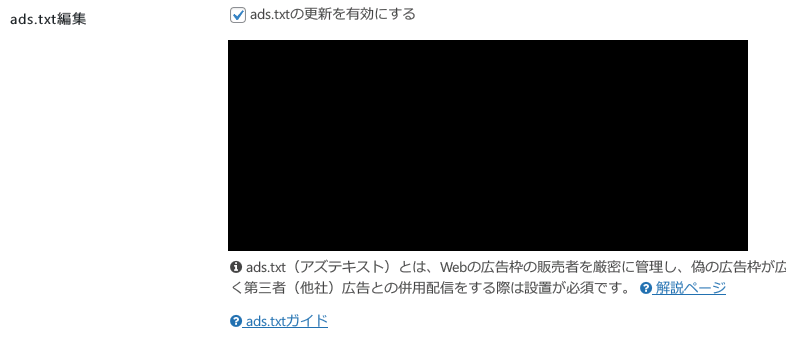
- STEP6変更をまとめて保存をクリック
数日後、ads.txtのステータスが承認済みとなったことを確認できたらOKです。
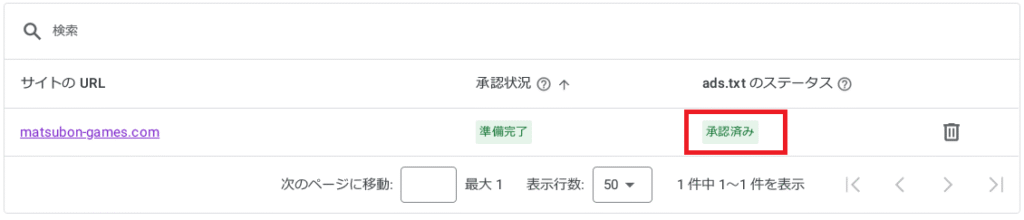
sellers.jsonの設定
sellers.jsonとは、広告主に対し自分の身元を証明するものです。
広告主が安心して広告を載せることができ、広告収益低下を防ぐ効果も。
ただし、個人名が表示されたりデメリットもあるので、設定は任意です。
税務情報の提出
税務情報を提出すると、軽減税率が適用されます。
ただし、YouTube で収益化を行っている方は必須ですが、ウェブサイトで収益化を行っている方は任意です。
居住地を問わず、YouTube で収益化を行っている世界中のすべてのクリエイターに、税務情報をご提出いただく必要があります。できるだけ早急にお送りください。税務情報を提出いただけなかった場合、クリエイターの全世界における収益合計の最大 24% が、Google により控除される場合があります。
Google への米国の税務情報の提出
Google アドセンス 合格後にやること(条件付き)
Google アドセンス合格後に条件付きでやるべきことは下記のとおりです。
- 個人識別情報(PIN)入力
- 口座登録
順番にご説明します。
個人識別情報(PIN)入力
収益が1,000円以上になると、個人識別番号(PIN)が支払先住所に郵送されてくるようです。
住所確認後、以下の口座登録ができます。
口座登録
Googleアドセンスの報酬を受け取るための口座です。
口座登録が完了したら、収益を受け取れるようになります。
【Google アドセンス】合格後にやることは何?設定方法と注意点を解説 まとめ

本記事では、Google アドセンス合格後にやるべき設定の方法と注意点を解説しました。
最初にやるべきことは下記のとおりです。
- 審査コードを削除
- 自動広告設定をオフ
- プライバシーポリシーの見直し
- 不正行為対策
- 自己クリック、自己インプレッションを防ぐ対策
任意でやるべきことは下記のとおりです。
- ads.txtの設定
- sellers.jsonの設定
- 税務情報の提出
条件付きでやるべきことは下記のとおりです。
- 個人識別情報(PIN)入力
- 口座登録
Google アドセンス合格後はやることが多くて大変ですが、早めに設定しておきましょう。
本記事が、皆さんの参考になれば幸いです。